企業對員工電腦活動的監控已成為一種常見的管理手段。

各類控制電腦的軟件應運而生,如域之盾系統,它們憑借強大的實時監控、屏幕錄制、文件操作追蹤等功能,為企業管理者提供了一幅詳盡的員工電腦使用全景圖。
效率監管:通過追蹤員工在工作時間內的應用程序使用、網頁瀏覽記錄、文件操作等行為,管理者可識別出潛在的時間浪費現象。
數據安全防護:這類軟件能夠實時監測并記錄文件傳輸、拷貝、刪除等操作,對敏感數據的非法訪問、泄露風險形成有效預警。
合規性保障:對于某些行業(如金融、醫療)或受特定法規約束的企業而言,監控員工電腦活動有助于確保員工遵守內部政策和外部法規要求,如數據保護法、行業保密規定等,降低違規風險。
1、獲取安裝包(網站后臺自行獲取)
2、然后在管理端和員工端部署軟件后臺
3、然后可以通過三種模式來查看電腦屏幕
一種是實時屏幕查看。以第一視角實時顯示目標電腦的屏幕畫面,并且還支持多個屏幕查看。

第二種是屏幕錄像回放。自動錄制電腦上的屏幕活動,生成視頻,供后續查看或取證。
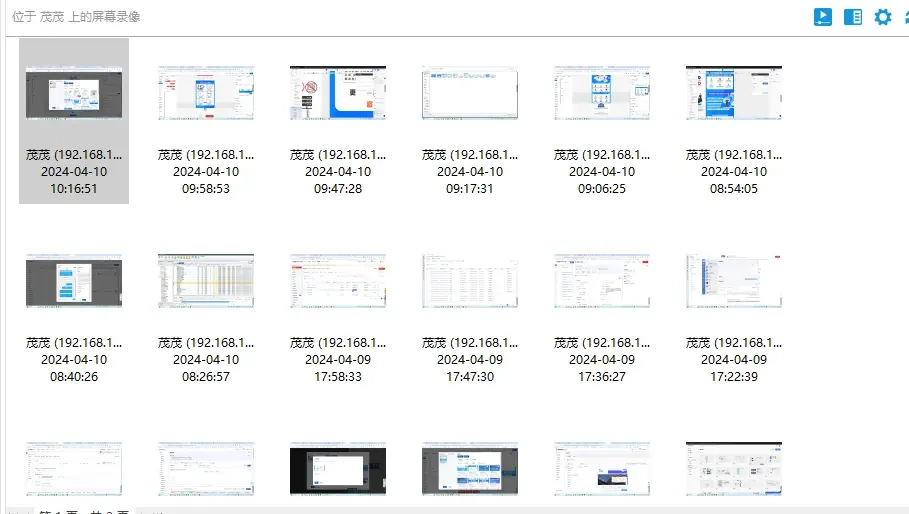
第三種就是屏幕截圖。以截圖的方式記錄電腦活動。

好啦,以上就是今天所有的文章內容啦,感興趣可以持續關注點贊我們哦~
“分公司同時的電腦出了問題,我需要幫她修理下,但是我不能親自去進行故障排除。我應該如何從我的電腦遠程控制另一臺電腦,并提供遠程支持?”

其實遠程控制另一臺電腦很簡單,今天我們已圖文并茂的形式,分兩種類型來給大家講解。
一、設置遠程
1.桌面上找到我的電腦,右擊我的電腦選擇屬性,如下圖所示:
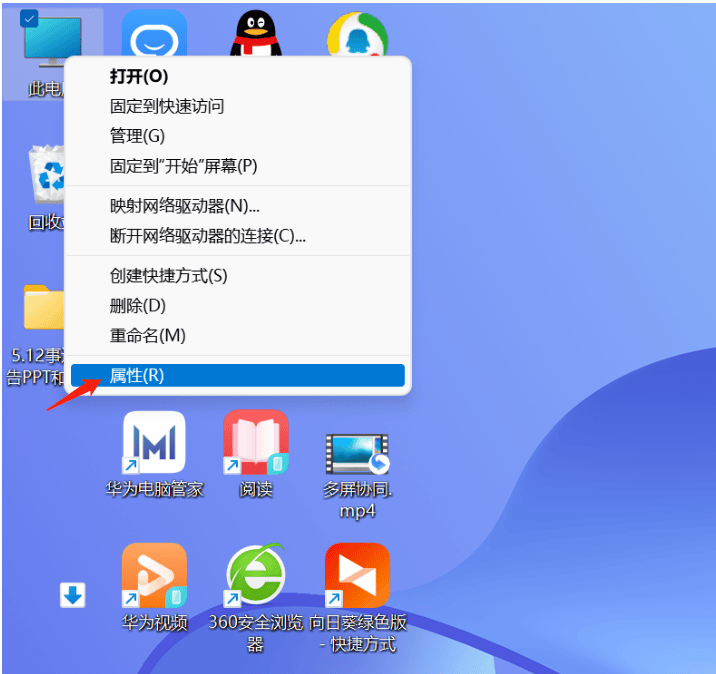
2.在彈出的屬性對話框中,我們找到遠程桌面這個選項。
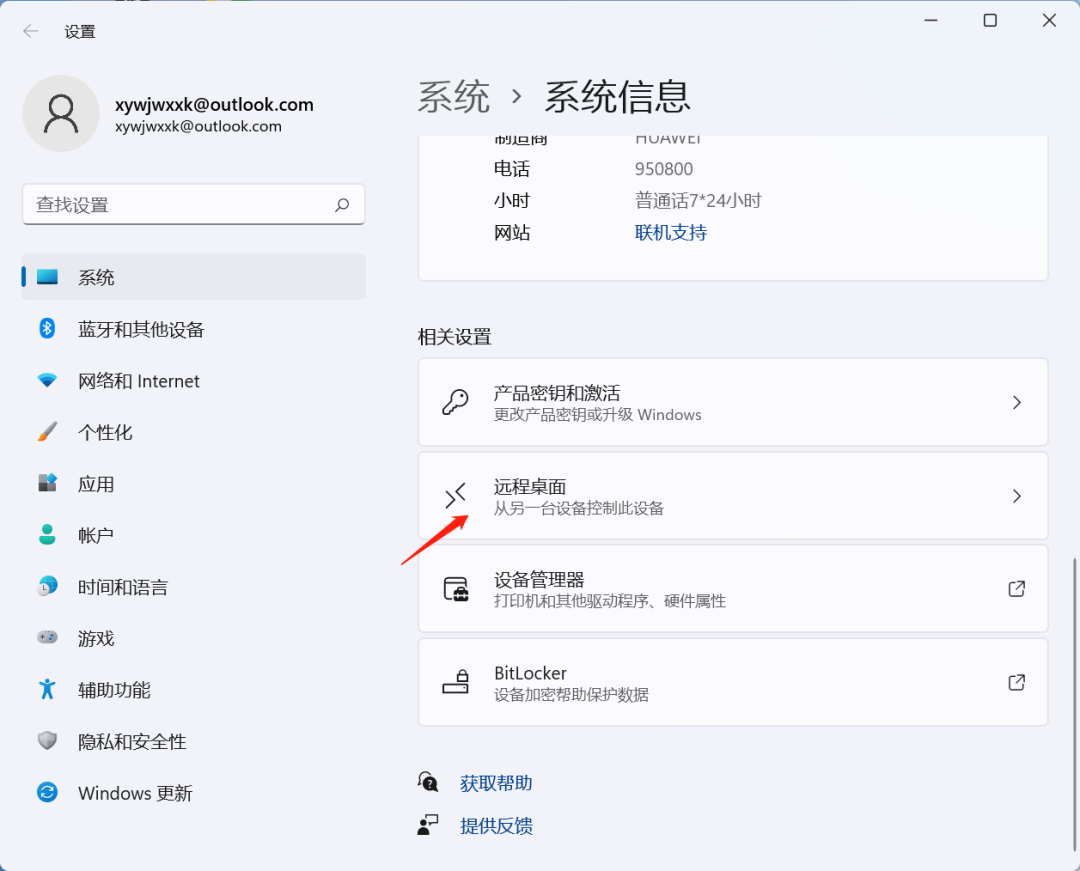
3.在彈出的遠程桌面中我們選擇允許任意版本的遠程桌面的計算機連接,如下圖所示:
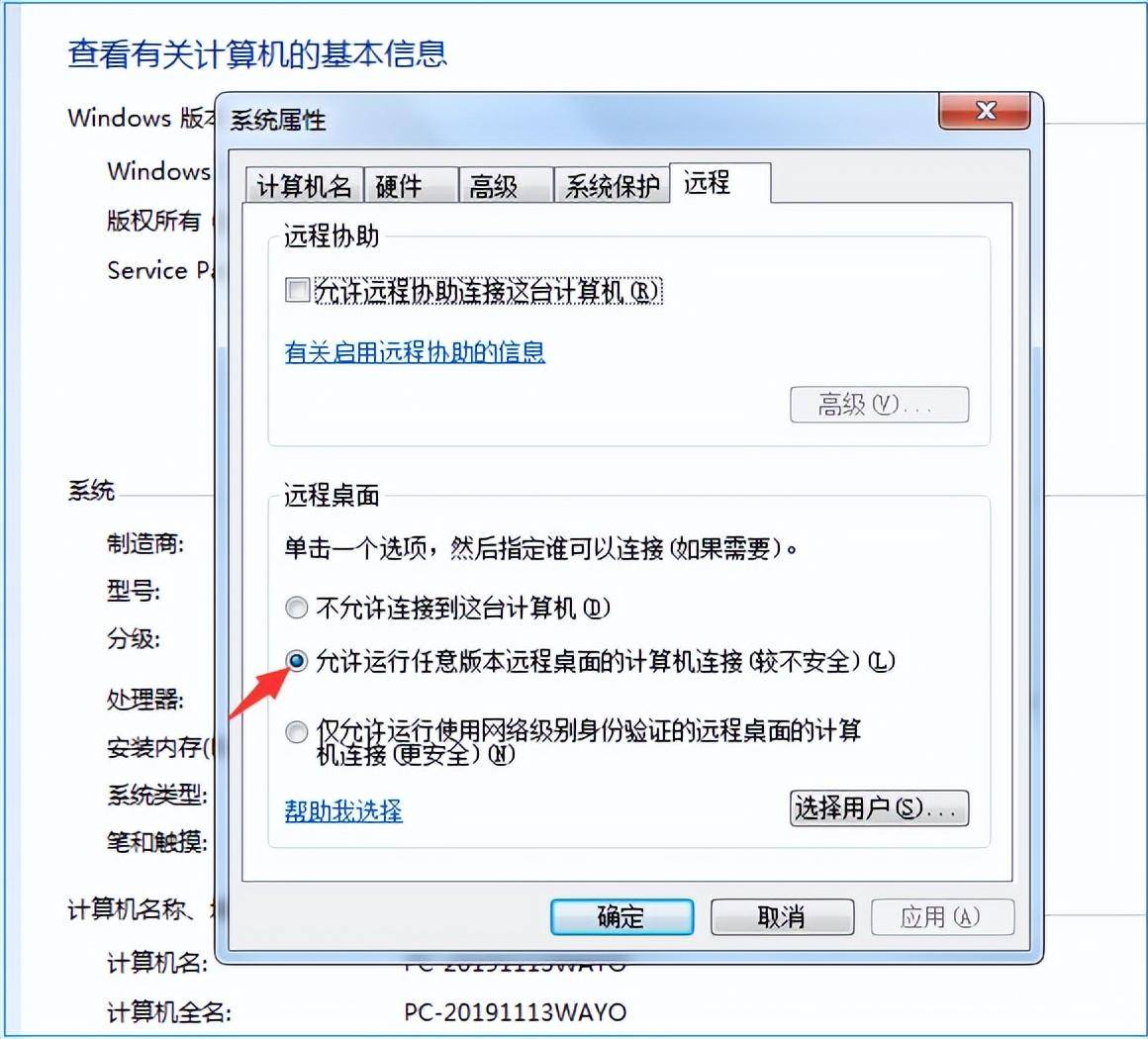
以上三個步驟就已經設置好了可以遠程的計算機了,接下來我們直接遠程就可以了!
二、建立遠程連接
1.按住win+r,在運行框中輸入mstsc,如下圖所示:
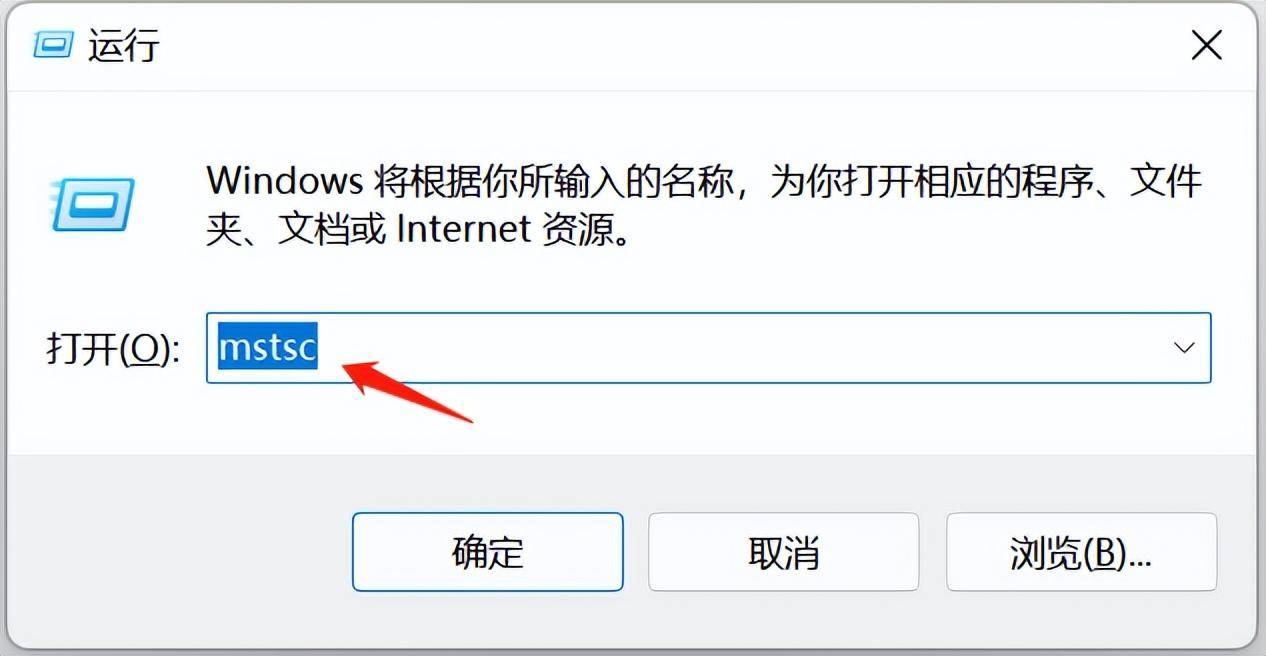
2.點擊確定以后,即可以打開遠程桌面連接對話框,此時我們只要在計算機一欄輸入要遠程控制的ip地址,如下圖所示:
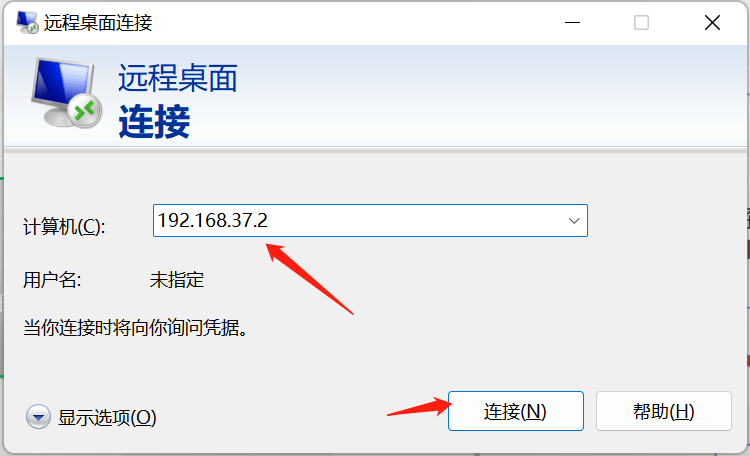
3.在彈出的連接對話框中,我們只要輸入用戶名和密碼以后就可以遠程成功了!
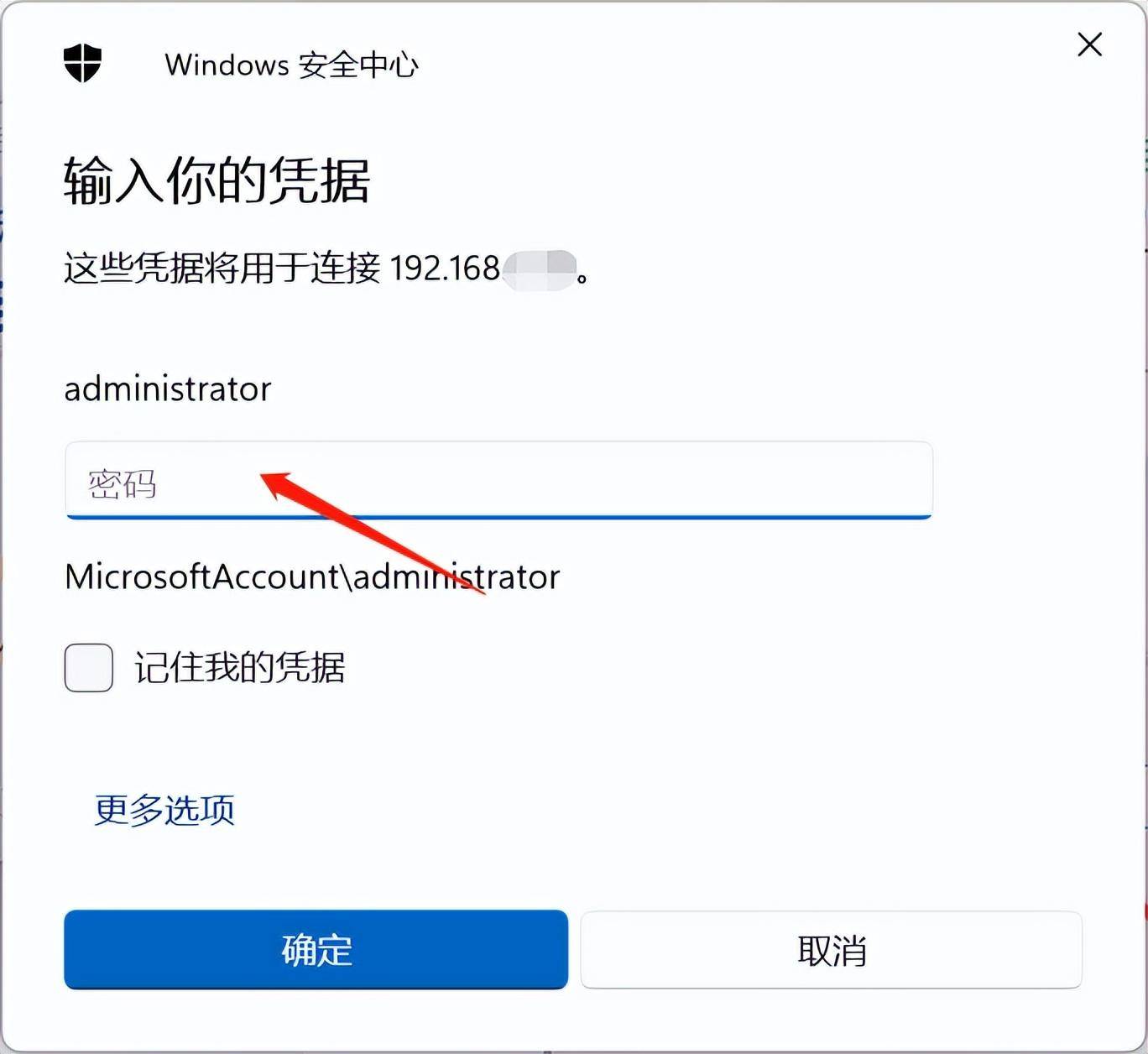
4.點擊確定以后會出現一個遠程連接提示,如下圖所示:
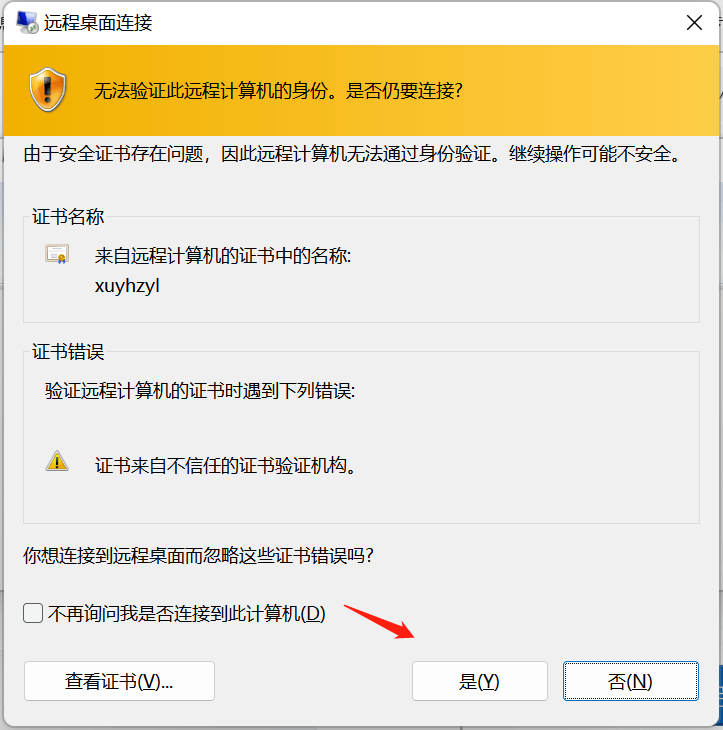
5.此時,我們只要點擊是,即可遠程到該臺電腦,如下圖所示:
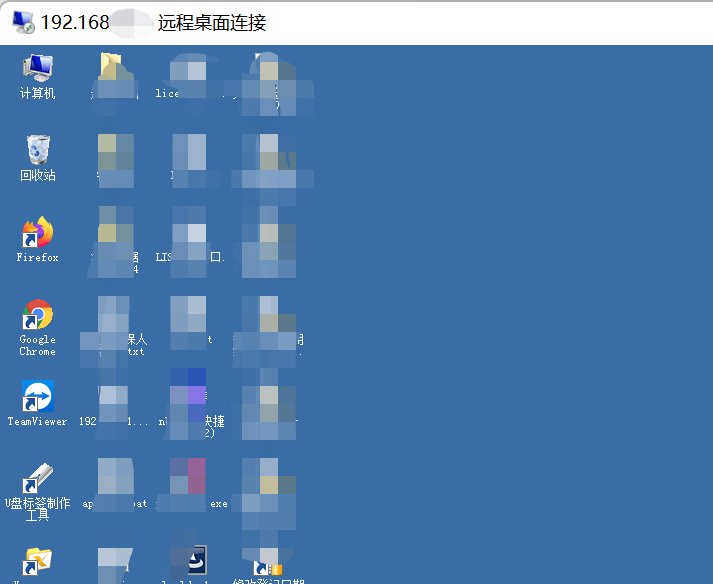
一、部署后臺
1、這里說明一下,域之盾后臺分為管理端、服務器端和客戶端。把管理端和服務器端安裝在一個內存大一點的電腦上。然后在員工電腦上安裝客戶端即可。
2、點擊遠程協助,我們就能遠程控制或觀察客戶端情況
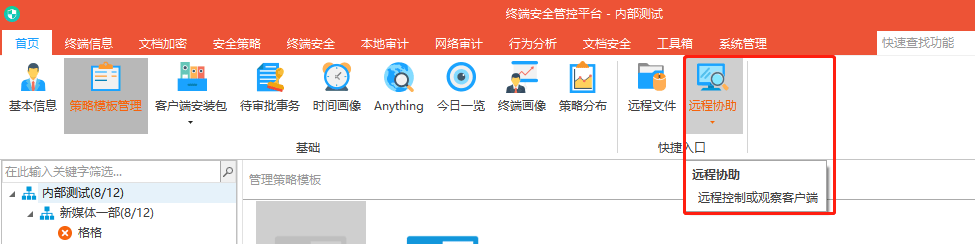
3、選擇模式-有交互模式、旁觀模式、兼容模式、獨占模式,這里的四種模式分別有不同的作用。不過既然是公司使用的話,建議直接使用獨占模式。
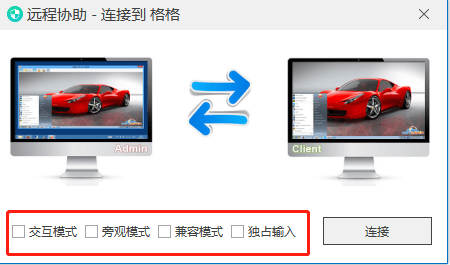
這里講一下,為什么它比較適合個人使用,因為它能做到一臺電腦作為管理端,然后可以在員工端沒有感覺的情況下,進行遠程,不會影響員工的工作情況,效率也很高。
好啦,這里就講這么多吧。以上就是小編初心分享的全部內容了,如果還想了解更多內容,可以私信評論小編哦~
教你三種遠程控制電腦的方法!計算機遠程控制用于操作和維護人員以及日常指導工作的需要。在工作和學習期間,經常需要對遠程計算機進行遠程控制操作。通常,計算機的遙控方法如下。

第一種方法:Windows計算機的遠程控制
Windows帶有遠程桌面,更方便的一點是無需安裝其他組件,在局域網中遠程控制電腦非常方便,如果不在局域網中,則需要為遠程主機或映射端口分配一個公共IP地址3389的地址可以訪問公共網絡的頂部。下面以Windows 10計算機為例開始。計算機遠程控制方法之一。
1:這臺計算機-右鍵單擊“屬性”-遠程設置,然后檢查圖中的設置以允許遠程連接。
2:選擇用戶-將用戶添加到遠程桌面組(建議添加具有更高權限的管理員用戶)。
3:檢查是否無法連接遠程桌面。檢查“計算機管理”-服務和應用程序-remotedesktopservices是否打開。如果它處于停止狀態,則需要將其設置為開始。

4:如果客戶端要連接到剛才設置的計算機,請使用快捷鍵win + R并輸入“ mstsc”以調用遠程桌面界面。
5:調出遠程桌面界面,輸入遠程主機的IP地址,輸入用戶名和密碼后,即可實現遠程控制。
第二種方法域之盾電腦管控
1:設置相對簡單。只要兩臺聯網計算機都安裝了域之盾軟件,將管理端和被控端分別安裝在兩臺電腦上,然后運行。
2:在管理端的電腦上點擊設置遠程協助,之后在選項中選擇完成之后就可以對該電腦進行管控了;即可實現遠程控制,文件傳輸和計算機遠程控制。
3,其他方法電腦遙控
除以上兩種方式外,QQ等軟件也可以實現遠程控制電腦,這就是第三種方法;QQ需要更多的網絡,并且要求對方QQ值班的某人,以實現控制。在我們的日常環境中,我們可以根據實際情況靈活選擇。
最新內容
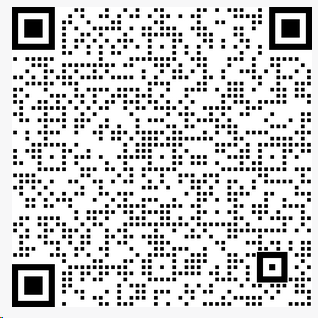
關注公眾號
Copyright ? 河北中視新研軟件開發有限公司 All Rights Reserved
工信部備案號:冀ICP備20019903號-1